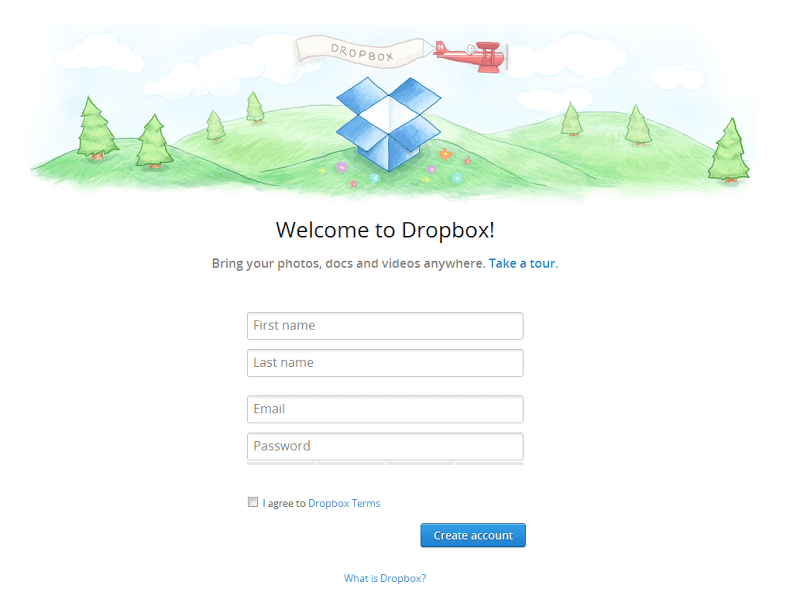Dropbox:自動同步、10GB以上的免費空間?
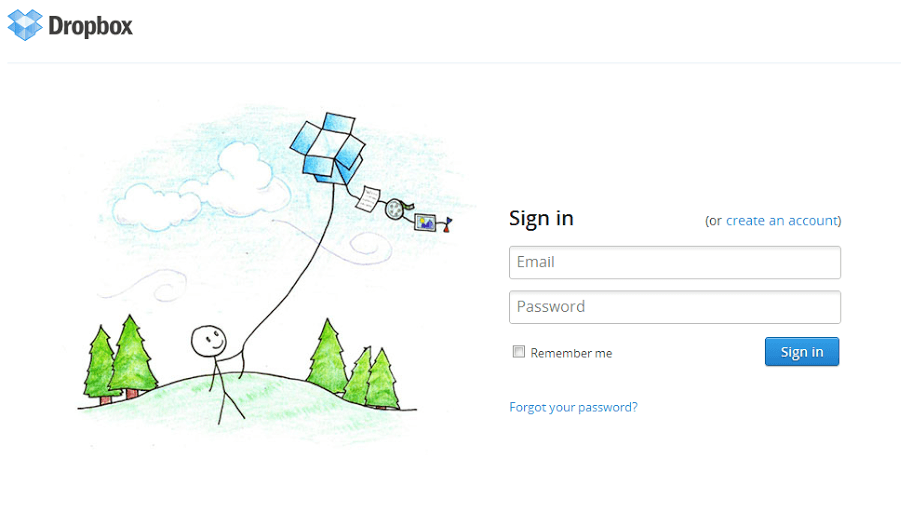
出門在外卻需要檔案的時候,可能要每天帶一支隨身碟出去,要是資料多一點的話,可能還需要帶一顆外接硬碟出去呢!所以說,你是不是需要一個網路硬碟呢?推薦你使用Dropbox,當你在A電腦使用Dropbox,它就會把你Dropbox資料夾裡的檔案全部同步到Dropbox伺服器,下次當你需要的時候,你只要在B電腦登入帳號,它就會幫你把檔案通通下載回來囉!
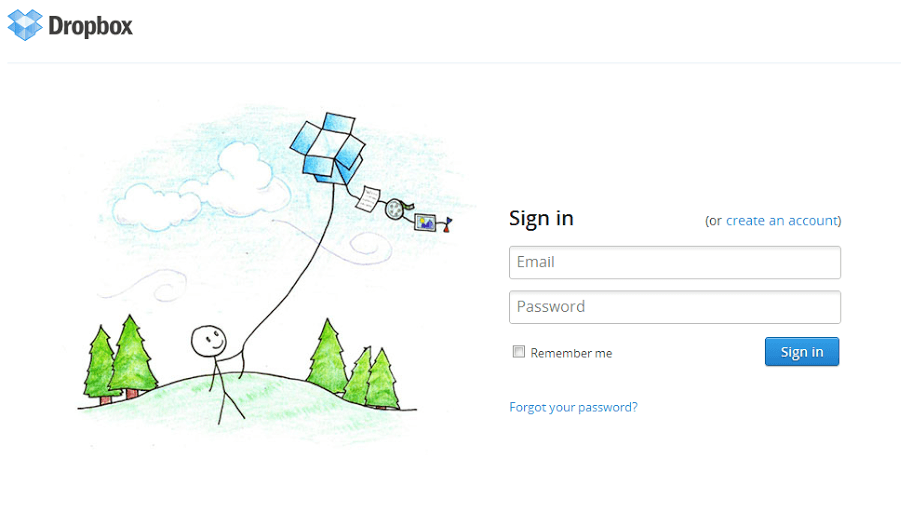
註冊並下載安裝程式
想要馬上體驗自動同步的功能嗎?別急別急,先告訴你:Dropbox 提供了 Windows、Mac 和 Linux 版本,甚至還有手機版本,可以跨平台進行文件同步。而且它也提供網頁介面,如果你在無法安裝 Dropbox 的電腦上,也一樣可以透過網頁來存取檔案。
註冊Dropbox:[註冊]
那就下載Dropbox吧:[官方網頁]
1.安裝Dropbox,當然點擊下一步囉!
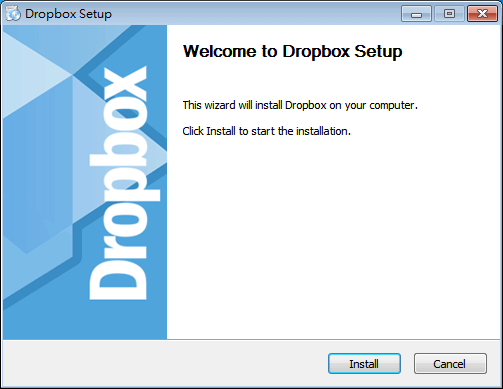
2.接著等待一小段時間,注意過程中會把檔案總管(explorer.exe)整個關閉,請別擔心,Dropbox弄好後會自己再打開檔案總管。
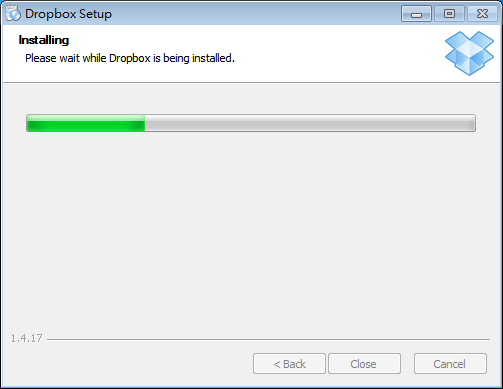
3.很好,正式進入Dropbox安裝介面了!選擇** I already have a dropbox account.**。
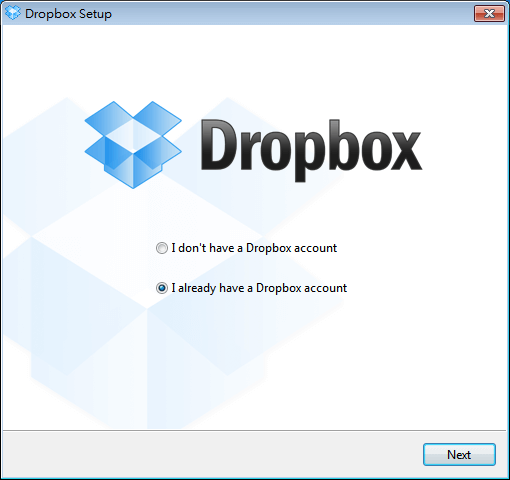
4.接著輸入剛剛註冊得到的帳號及密碼。
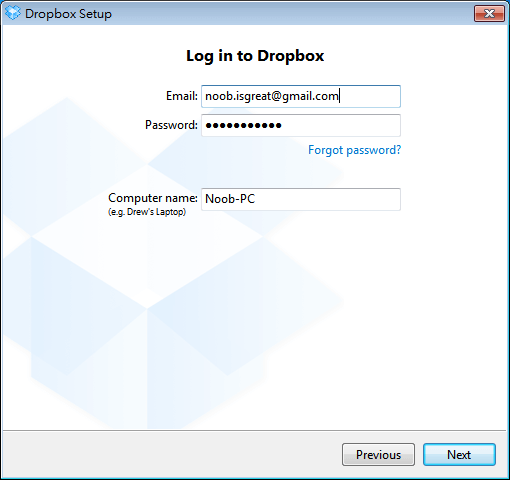
5.接著選擇帳戶類型,基本上選擇Free 2GB就可以了。(當然你想付費支持Dropbox也可以)
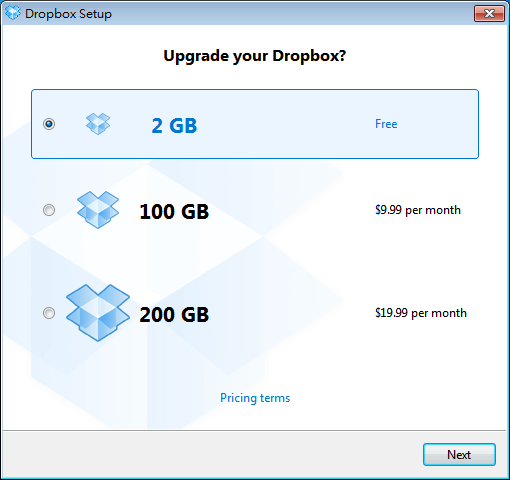
6.預設安裝或自訂安裝?基本上選擇Typical即可,除非你想要把Dropbox資料夾路徑放在別的地方。
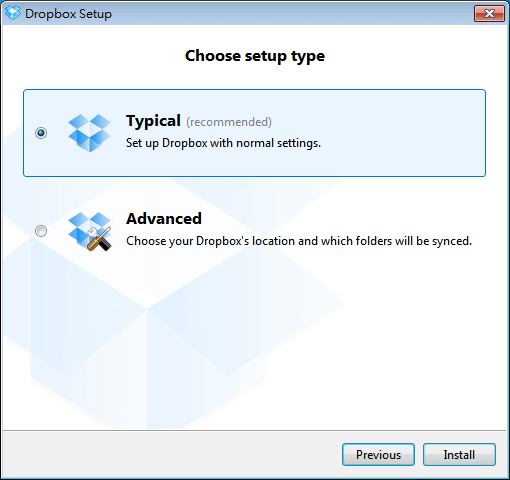
7.接著就安裝完成啦,可以稍微看一下Dropbox的五頁導覽。
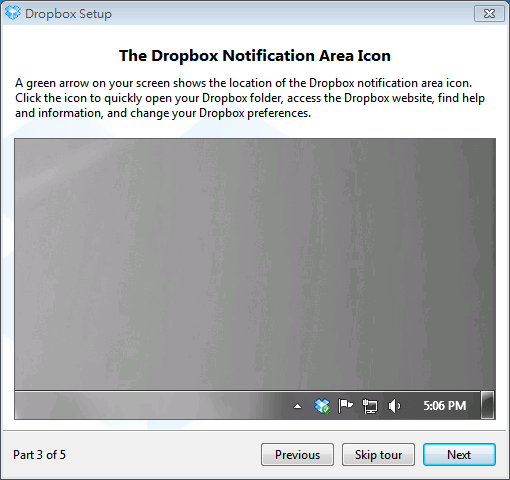
如何啟用同步功能?
不需要啟用,安裝完以後Dropbox就會自動開啟同步功能啦。預設的Dropbox資料夾放在:
C:Users使用者名稱Dropbox
裡面放著你Dropbox的資料唷!另外,預設Dropbox有Photos資料夾,可以用來當作圖床使用;Public資料夾裡的檔案都可以透過右鍵→Dropbox→Copy public link來取得公開連結,就可以當作免空來使用囉!
基本上,Dropbox沒有寫流量上限,不過如果你的Dropbox流量突然暴增,會限制你的公開資料夾(好像一天)。
說好的10GB以上呢?
哈哈,Dropbox預設只有提供2GB的空間做為免費,不過你可以到Reffrrals去複製你的專屬下線網址,把網址分享給別人,就可以拉下線。每成功拉一個下線,就能獲得500MB的免費空間!有時候還會不定時舉辦活動,讓你增加額外空間,比如說已經連續舉辦兩年的Dropques。像我已經得到11.85GB了呢!
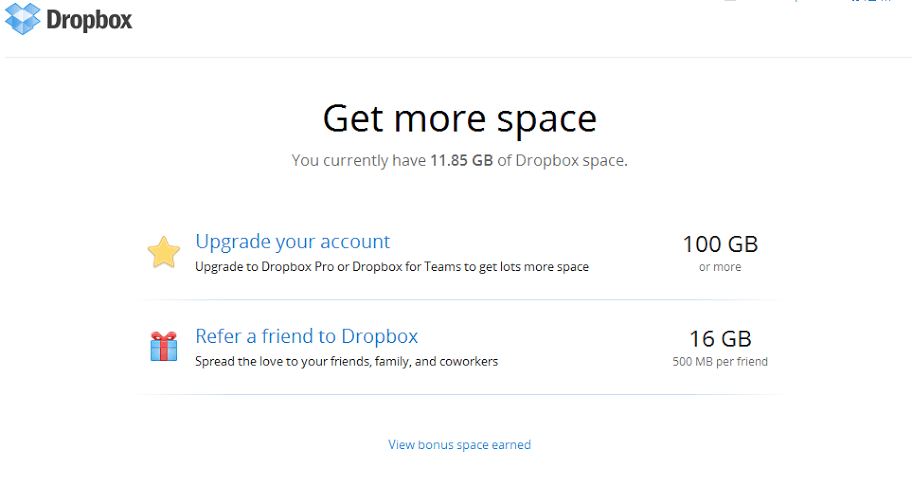
成為別人的下線有什麼好處?
也許有人發現,剛剛註冊的網址,也是我的下線xD。那也許有人會不想讓別人增加空間而自己註冊不成為別人的下線?別擔心,這個問題Dropbox早就幫你想好了!如果你是透過別人的邀請才註冊Dropbox的話,邀請人和你都會得到500MB的空間,也就是說你也有獲利唷!